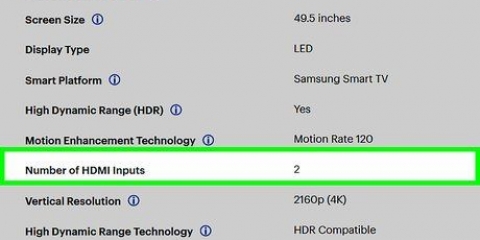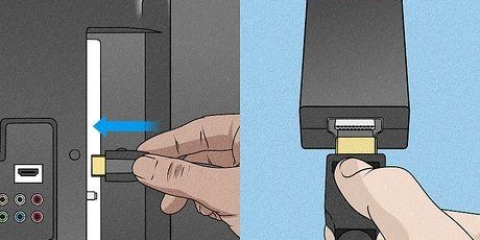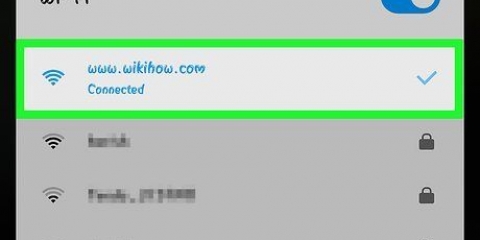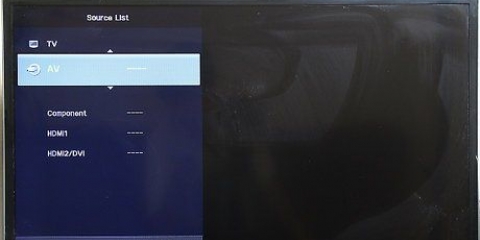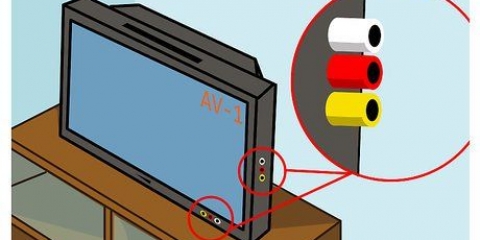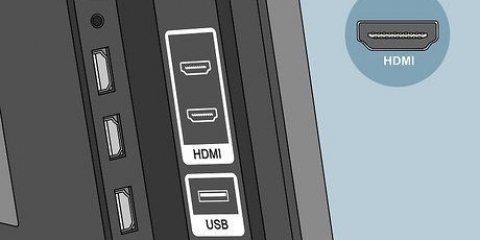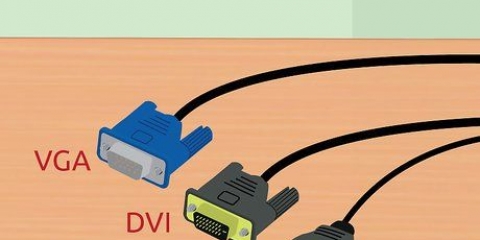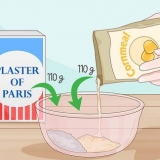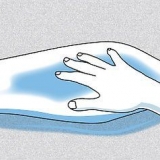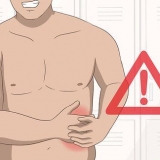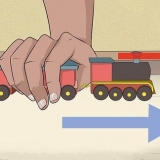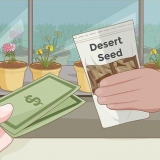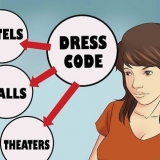Connecter kindle à un téléviseur
Teneur
Le Kindle d`Amazon est un lecteur de livres électroniques conçu et distribué par Amazon.com. Amazon a développé le Kindle Fire - une tablette mini-ordinateur - qui est idéale pour regarder des vidéos. Vous pouvez désormais profiter de votre Kindle Fire sur un grand écran en le connectant à votre écran de télévision de différentes manières, notamment via Fire TV, un adaptateur HDMI ou un appareil Miracast.
Pas
Méthode 1 sur 4: Se connecter via Fire TV

1. Obtenez Amazon Fire TV. Achetez une clé Amazon Fire TV ou une Amazon Fire TV Box dans votre magasin d`électronique local ou en ligne. Vous pouvez vous connecter au Kindle si vos modèles Fire sont HD6 ou 7, HDX ou HDX 8.9, HD8 ou HD10 ou HD 2ème génération acheter.
- Une clé Amazon Fire TV se connecte au port HDMI de votre téléviseur et dispose d`un processeur double cœur et de 1 Go de mémoire. Il vous permet de regarder plus de 250 000 épisodes de télévision et de films, et vous donne accès à des jeux et à de la musique.
- Amazon Fire TV Box a des logiciels et du matériel différents de ceux d`Amazon Fire Stick, et est également beaucoup plus grand. Il est compatible USB avec les systèmes de jeu tiers et les contrôleurs et télécommandes de jeu USB. Il peut se connecter à Internet, à la fois sans fil et filaire. Il dispose également de 2 Go d`espace de stockage et est compatible avec les accessoires Bluetooth, notamment les écouteurs, les claviers, les souris et les télécommandes tierces.

2. Connecter à Internet. Vous avez besoin d`un accès Internet et d`un nom d`utilisateur Amazon pour connecter Kindle via Fire TV. L`appareil Fire TV et la tablette Fire doivent être connectés au même réseau sans fil et enregistrés avec le même nom d`utilisateur Amazon.

3. Utilisez un câble HDMI standard. Achetez un câble HDMI en ligne ou dans votre magasin d`électronique local. Connectez-le entre le port HDMI de votre téléviseur et l`appareil Fire TV. À l`aide de l`appareil Fire TV, accédez à « Paramètres », faites défiler jusqu`à « Affichage & sons`, et sélectionnez `On` pour `Notifications sur le deuxième écran`.

4. Utiliser la tablette Fire. Recherchez une vidéo ou un diaporama de photos à afficher sur votre téléviseur. Utilisez l`icône à l`écran qui ressemble à une flèche pointant vers le haut dans une boîte.
Veuillez vérifier votre modèle Fire car certains vous donneront l`option « Flip screen » pour vous connecter à votre téléviseur sous « Paramètres », « Affichage & sonner`.
Méthode 2 sur 4: Connectez-vous via un adaptateur HDMI ou un port HDMI

1. Achetez un adaptateur HDMI pour votre Kindle Fire. L`adaptateur HDMI devrait fonctionner pour les modèles Fire HD Kids, HDX 8.9, HD7, HD10, HD8 et HD6. Vous pouvez acheter un adaptateur HDMI en ligne ou dans une boutique Kindle Fire.

2. Connectez votre téléviseur à votre Kindle via un câble HDMI. Vous pouvez acheter un câble HDMI dans votre magasin d`électronique local ou en ligne. Connectez le câble HDMI au port HDMI de votre téléviseur et à l`adaptateur HDMI de votre Kindle Fire. Vous pouvez clairement voir le port HDMI sur le côté ou à l`arrière de votre téléviseur. Si vous ne le trouvez pas, consultez le manuel d`utilisation.

3. Connectez l`adaptateur HDMI à votre Kindle Fire. Repérez le connecteur micro USB de votre adaptateur HDMI et connectez-le à votre Kindle Fire. Il s`agit de la plus petite extrémité de l`adaptateur HDMI et ne s`insère que dans le port micro USB de votre Kindle Fire. Une fois connecté, basculez votre téléviseur sur la bonne entrée HDMI afin que vous puissiez voir l`écran de votre Kindle Fire reflété sur le grand écran de votre téléviseur.

4. Branchez l`adaptateur. Assurez-vous que l`adaptateur HDMI de votre Kindle Fire est branché sur une prise de courant. Connectez l`adaptateur au câble d`alimentation de votre téléphone et branchez-le sur une source d`alimentation.

5. Connectez-vous via un câble micro HDMI standard à un câble HDMI standard. Vous pouvez connecter le modèle Kindle HD 2012 à votre téléviseur à l`aide d`un câble micro HDMI standard vers HDMI standard que vous pouvez acheter en ligne ou dans votre magasin d`électronique local. Connectez le côté micro HDMI du câble à votre appareil Kindle et le côté HDMI à un port disponible sur votre téléviseur.
Si vous ne trouvez pas le port HDMI sur votre téléviseur, consultez le manuel du propriétaire. Assurez-vous d`aller à la bonne entrée HDMI dans le menu des paramètres de votre téléviseur. Vous devriez voir votre écran Kindle reflété sur le grand écran de votre téléviseur si vous utilisez la bonne entrée HDMI.
Méthode 3 sur 4: Utilisation de Miracast

1. Utiliser un appareil prenant en charge Miracast. Le modèle HDX du Kindle Fire peut nécessiter un appareil prenant en charge Miracast, tel qu`un adaptateur vidéo Miracast. Ces produits peuvent être achetés en ligne ou dans une boutique Kindle Fire HDX.

2. Associez votre appareil. Assurez-vous que votre appareil Miracast et Kindle Fire HDX sont connectés au même réseau sans fil. Connectez l`appareil Miracast au port HDMI de votre téléviseur. Le port HDMI doit être étiqueté à l`arrière ou sur le côté de votre téléviseur. Si vous ne trouvez pas le port HDMI de votre téléviseur, consultez le manuel du propriétaire.
Le port HDMI de votre téléviseur ne prend en charge que l`extrémité mâle d`un câble HDMI.

3. Configurer votre Kindle Fire. Ouvrez votre menu Kindle Fire et choisissez "Paramètres", puis "Sons" et "Mise en miroir de l`affichage". Choisissez "Connect" pour l`appareil auquel vous essayez de vous connecter et attendez environ 15 secondes jusqu`à ce que vous voyiez les vidéos sur votre Kindle Fire sur votre écran de télévision.
Méthode 4 sur 4: Optimisez votre Kindle

1. Télécharger des applications de diffusion en continu. Les principaux diffuseurs et fournisseurs de vidéo en streaming ont des applications qui peuvent être facilement téléchargées gratuitement ou sur abonnement. Par exemple, vous pouvez regarder des émissions passées et récentes en téléchargeant des applications depuis HBO Go, Hulu Plus, Netflix et Videoland.
- Assurez-vous de suivre les instructions et de lire les accords de licence avant de souscrire des fournisseurs. Des problèmes régionaux peuvent vous empêcher de diffuser certaines vidéos.
- Avec US TV et Radio Free, vous pouvez diffuser des chaînes de télévision en direct.

2. Abonnez-vous à Amazon Prime. Amazon a récemment commencé à diffuser du contenu original et en vous abonnant à Amazon Prime, vous pouvez regarder ces émissions. Vous pouvez également accéder à Amazon Instant Video pour les films à la demande. Consulter les tarifs avant de souscrire.

3. Utiliser un navigateur tiers compatible Flash. Si vous souhaitez diffuser votre émission de télévision préférée à partir de différents réseaux, téléchargez un navigateur tiers comme Dolphin ou Silk. Vous pouvez également simplement utiliser le navigateur pour regarder des vidéos YouTube ou augmenter les appels Skype.

4. Prolongez la durée de vie de votre Kindle. Réduisez la luminosité de votre Kindle Fire tout en regardant des vidéos pour économiser la durée de vie de votre batterie. Vous pouvez également garder votre Kindle branché sur une prise murale, mais assurez-vous de garder les cordons bien rangés pour éviter que les animaux domestiques ou les personnes n`aient un accident.
Des astuces
Le câble HDMI doit avoir un connecteur HDMI qui se connecte à votre téléviseur d`un côté et un connecteur micro HDMI qui se connecte à votre Kindle de l`autre. Envisagez un câble de 5 m pour ne pas avoir à vous lever constamment à chaque fois que vous souhaitez avancer rapidement, mettre en pause ou changer d`application sur votre Kindle.
Mises en garde
- L`utilisation d`un câble HDMI peut être encombrante et peu attrayante. Cependant, il n`y a aucun moyen de connecter sans fil le Kindle HD à votre téléviseur.
Articles sur le sujet "Connecter kindle à un téléviseur"
Оцените, пожалуйста статью
Similaire
Populaire